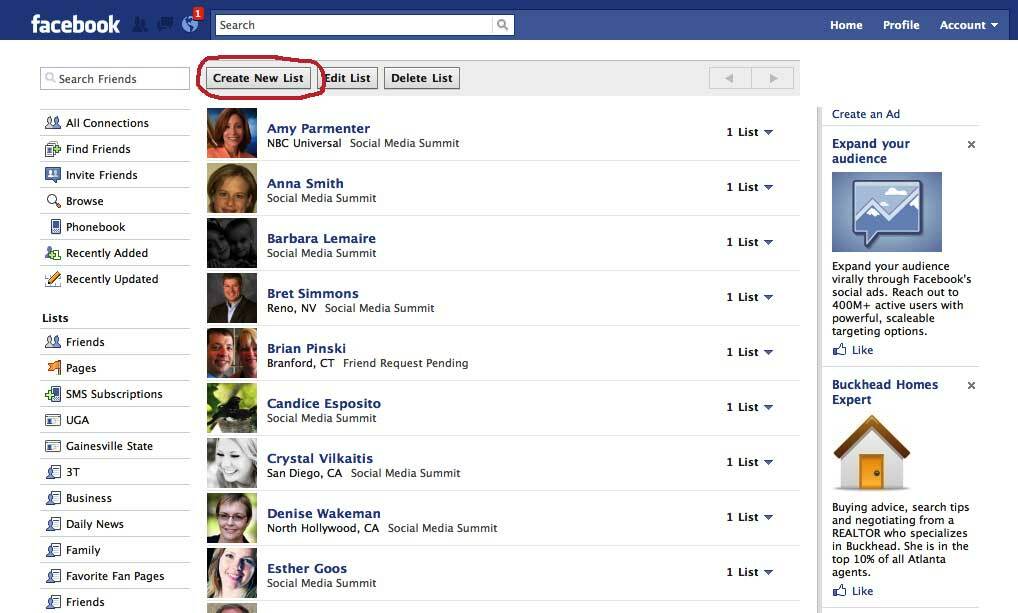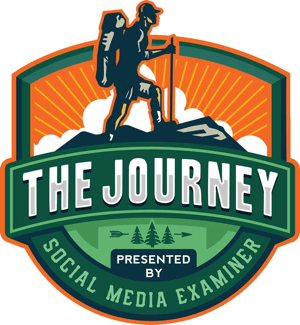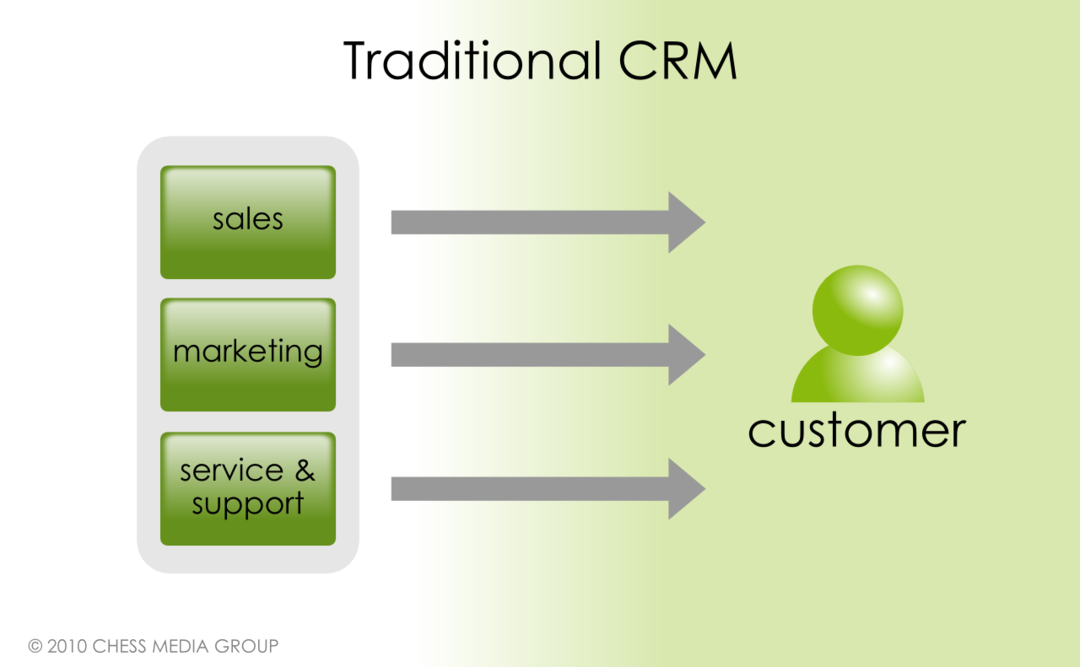Како да се решите прелома страница у Гоогле документима
Гоогле документи Јунак / / June 03, 2022

Последњи пут ажурирано
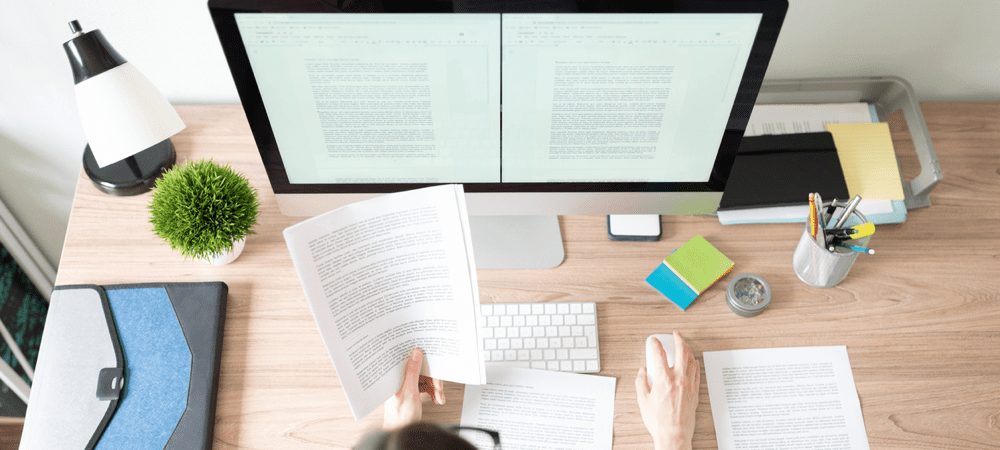
Да ли имате прелом странице у свом Гоогле документу који вам више није потребан? Научите како да се решите прелома страница у Гоогле документима.
Када радите у Гоогле документима, уметање прелома странице је брз и лак начин да започнете следећи одељак на новој страници.
Међутим, даље у наставку можете одлучити да више не желите прелом странице. Пошто преломи страница нису видљиви у Гоогле документима, није одмах очигледно како да их се решите.
Ево како да се решите прелома страница у Гоогле документима.
Како избрисати преломе страница у Гоогле документима
Брисање прелома страница у Гоогле документима је прилично једноставно, све док знате где се налазе преломи страница.
Да бисте избрисали прелом странице у Гоогле документима:
- Кликните испред прве речи првог пасуса након прелома странице.
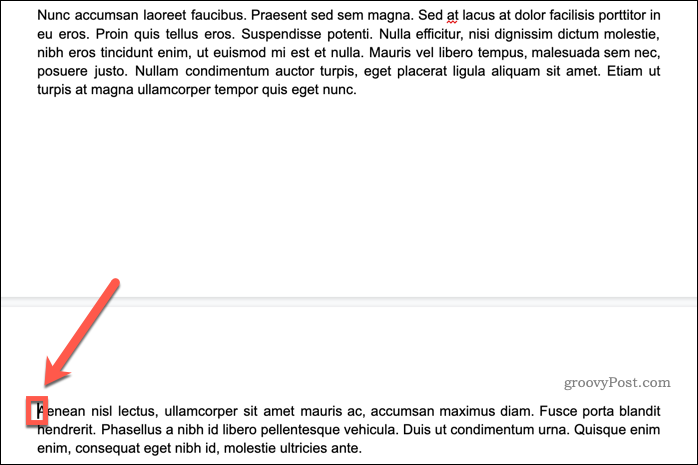
- Притисните Бацкспаце на Виндовс-у или Избриши на Мац-у (приказано испод).
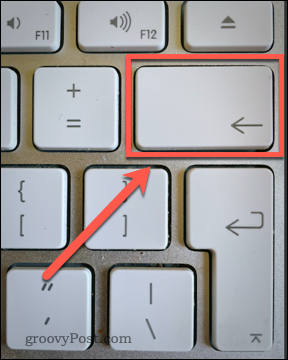
- Ваш текст сада треба одмах да следи претходни пасус, без великог размака између. Можда ћете морати да притиснете Бацкспаце или Избриши тастер више пута ако има додатних размака пре или после прелома странице.
- Алтернативно, кликните на крај последњег пасуса пре прелома странице.
- Притисните Избриши на Виндовс-у или Фн+Делете на Мац-у. Можда ћете морати да поновите ово да бисте уклонили додатне размаке.
- Ваш прелом странице би сада требао нестати.

Како да се решите прелома страница у Гоогле документима помоћу приказа без страница
Један од проблема са брисањем прелома страница у Гоогле документима је тај што их не можете видети; можете видети само њихов ефекат. Не постоји начин да преломи страница буду видљиви у стандардном приказу странице Гоогле докумената. Међутим, постоји алтернативни приказ који вам омогућава да видите преломе страница.
Да бисте видели преломе страница у Гоогле документима користећи приказ без страница:
- Отвори Филе мени.
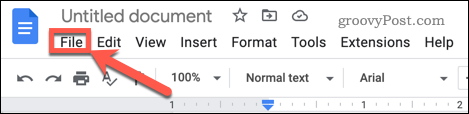
- На дну листе опција кликните на Подешавање странице.
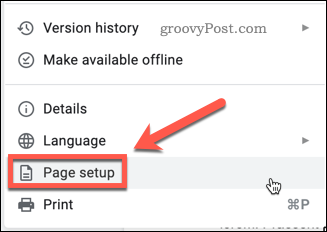
- Кликните на Без страница а затим кликните У реду.
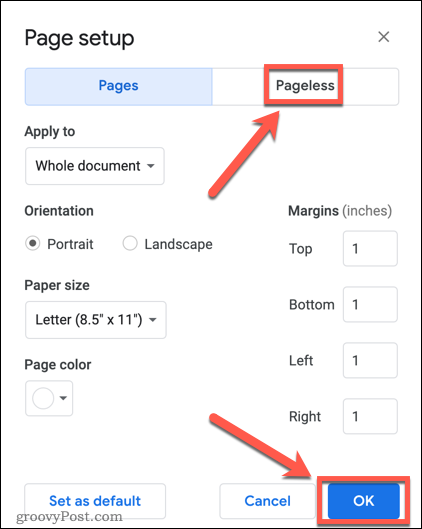
- Сада сте у приказу без страница, што ваш документ претвара у једну континуирану страницу. Сви преломи страница у вашем документу су сада јасно видљиви.

- Да бисте уклонили прелом странице, кликните на њега и притисните Избриши на Виндовс-у или Фн+Делете на Мац-у.
- Алтернативно, кликните одмах изнад пасуса испод прелома странице и притисните Бацкспаце на Виндовс-у или Избриши на Мац-у.
- Да бисте се вратили на приказ странице, идите на Датотека > Подешавање странице и изаберите Пагес затим кликните У РЕДУ.
Не можете уметнути нове преломе страница у приказу без страница. Ако желите да унесете преломе страница, мораћете да се вратите на приказ странице да бисте то урадили.
Коришћење прелома одељака у Гоогле документима
Ако све горе наведено изгледа као превише труда, постоји алтернатива. Уместо да користите преломе страница у документу, можете користити преломе одељака. Они се могу користити за исту сврху као и преломи страница, али имају додатну предност што можете укључити и искључити њихову видљивост.
Уметање прелома одељака у Гоогле документе
Уметање прелома одељка у Гоогле документе је слично методу за уметање прелома странице.
Да бисте уметнули прелом одељка у Гоогле документе:
- Кликните на крај последњег пасуса пре него што желите да се појави прелом одељка.
- Кликните на Уметните.
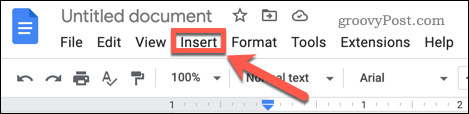
- Лебде над Пауза а затим кликните на Прекид одељка (следећа страница).
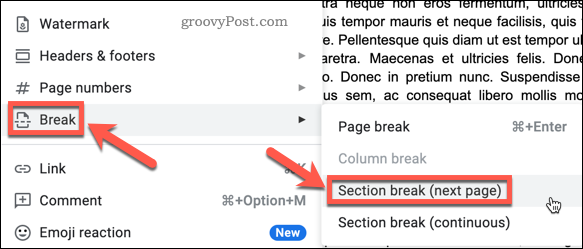
- Ваш прелом одељка ће бити уметнут, а следећи пасус ће почети на новој страници.
Приказивање и сакривање прелома секција
Можете одабрати да ли желите да преломи секција буду видљиви или скривени.
Да бисте приказали или сакрили преломе одељака у Гоогле документима:
- Кликните на Поглед.
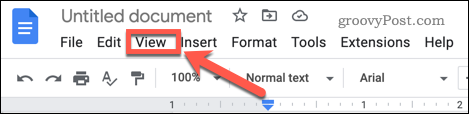
- Означите или уклоните ознаку Прикажи преломе секција у зависности од ваших жеља. Кликом на ову опцију променићете је у односу на тренутну поставку.
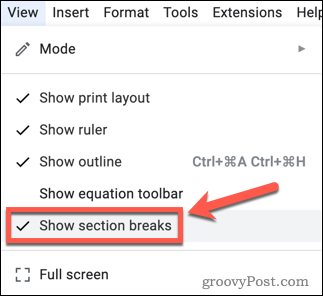
- Када је ово подешавање укључено, преломи секција су видљиви као испрекидане плаве линије.

Брисање прелома одељка у Гоогле документима
Витх Прикажи преломе секција укључен, лако је пронаћи и избрисати све преломе одељака у документу. За разлику од прелома страница, преломе секција можете уклонити само изнад прелома, а не одоздо.
Да бисте избрисали преломе одељака у Гоогле документима:
- Кликните на крај последњег пасуса пре паузе одељка.

- Притисните Избриши на Виндовс-у или Фн+Делете на Мац-у. Можда ћете морати да поновите ово да бисте уклонили додатне размаке.
- Ваш прелом одељка ће бити уклоњен.
Преузмите контролу над Гоогле документима
Научити како да се решите прелома страница у Гоогле документима је само један од начина на који можете да осигурате да ваши документи изгледају тачно онако како желите.
Нежељени преломи страница често могу довести до додатних страница које вам нису потребне. Знајући како да избришете страницу у Гоогле документима може да реши овај проблем. Такође можете научити како да направите две колоне у Гоогле документима ако желите другачији распоред. Могуће је чак направите књигу у Гоогле документима.
Како пронаћи кључ производа за Виндовс 11
Ако треба да пренесете кључ производа за Виндовс 11 или вам је потребан само да извршите чисту инсталацију оперативног система,...
Како да обришете Гоогле Цхроме кеш, колачиће и историју прегледања
Цхроме одлично чува вашу историју прегледања, кеш меморију и колачиће како би оптимизовао перформансе прегледача на мрежи. Њено је како да...
Усклађивање цена у продавници: Како доћи до онлајн цена док купујете у продавници
Куповина у продавници не значи да морате да плаћате више цене. Захваљујући гаранцијама усклађености цена, можете остварити попусте на мрежи док купујете у...
Како поклонити Диснеи Плус претплату са дигиталном поклон картицом
Ако сте уживали у Диснеи Плус-у и желите да га поделите са другима, ево како да купите Диснеи+ Гифт претплату за...